
word里有空白的地方删不掉了

在现代办公中,微软Word几乎是不可或缺的文字处理工具。然而,很多用户在使用过程中都会遇到各种各样的问题,其中“Word里有空白的地方删不掉了”是一个让人头疼的常见困扰。尤其是在中国地区,许多用户反馈在编辑文档时遇到空白区域无法删除、页面布局混乱的问题,这不仅影响美观,也降低了工作效率。本文将结合实际案例,深入分析这些空白无法删除的原因,并提供切实有效的解决方案。
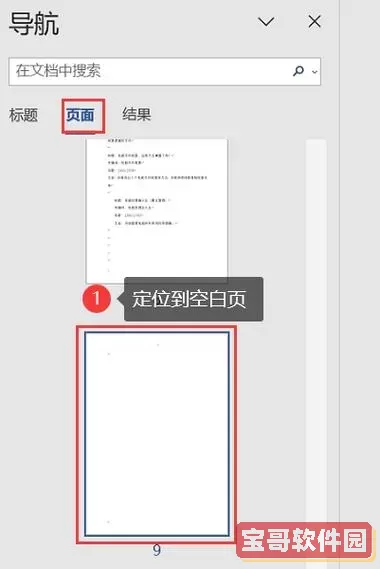
首先,我们需要明确,Word文档中所谓的“空白地方”,大多是指文本中出现的无法用退格键或Delete键删除的空白区域。这类空白通常存在于段落之间、页面中部或结尾,给人一种“卡住”的感觉。究其原因,主要有以下几种:
1. 段落格式中的“段前段后间距”设置。Word中的段落格式允许用户设置段落前后的空白间距,这些间距即使没有任何实际文字,也会占据空间,看上去像空白区域,但通过常规删除键是无法去除的。
2. 页面边距和分页符的影响。当文档中有分页符、分节符或者手动插入的分页等,部分内容会被推挤至新页面,导致部分页面留白。此外,页边距设置过大,也可能让页面看起来有多余的白边。
3. 表格、文本框、图片等嵌入式元素造成的空白。这些元素有自身的边距和格式,有时会引起与文本布局的冲突,使得空白无法自如调整。
4. 段落标记和隐藏字符。Word中每一个回车键实际上插入一个段落标记(¶),如果文档中多余的回车存在,空白便无法轻易删除。此外,制表符和空格键乱用也会在表面上形成看似“空白”的区域。
针对以上原因,在中国用户中较为流行且实用的解决方法有:
一、利用“显示/隐藏编辑标记”功能。点击Word工具栏中的“显示/隐藏编辑标记”按钮,可以看到段落符号、空格、分页符等隐藏字符。通过观察这些隐藏字符,用户能够准确判断空白之所在,针对性地使用Delete或Backspace键删除。另外,有时需要连同分页符或多余的段落标记一并删除。
二、调整段落格式。选中空白区域上下的段落,右键选择“段落”,在“间距”部分将“段前”与“段后”设为0,行距调整为单倍行距。这样可以大幅减少因段落间距设置导致的空白。
三、检查分页符和节分符。在“开始”菜单下点击“查找和替换”,输入“^m”代表分页符,或者“^b”代表分节符,查找后直接删除不需要的分页或分节符。
四、使用“页面布局”调整页边距。通过“页面布局”选项卡里的“页边距”设置,减小页面上下左右的空白,从而减少视觉上的空白区域。
五、针对表格或嵌入对象,选中对象,调整其属性。可以缩小表格的边框间距、取消文本框的内边距,或更改图片环绕方式,比如设置为“紧密环绕”,让文本更好地填满页面。
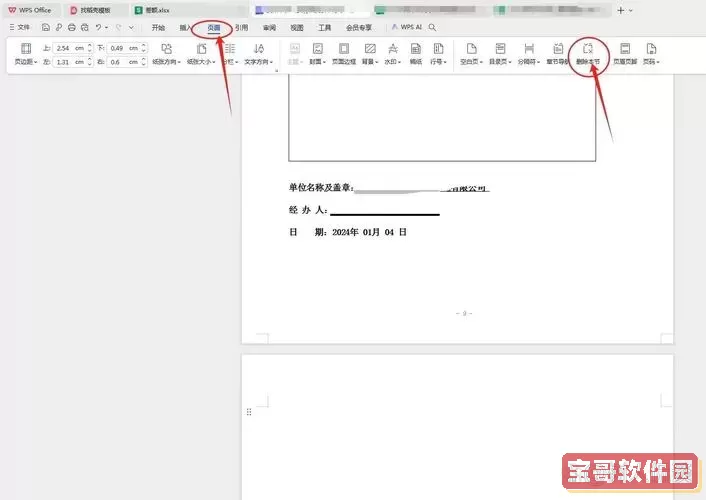
六、使用快捷键“Ctrl+Shift+8”快速显示或隐藏编辑标记,方便用户识别多余空白。
除了解决技术问题,用户在实际写作时也应养成良好习惯。比如避免连续敲击多次回车键制造空白,合理利用段落和样式格式来控制布局,而非通过空格和回车堆叠文本。特别是在公文写作、学生论文等正规场合,正确使用Word样式能大大减少这些“删不掉空白”的烦恼。
此外,中国许多企业和教育机构会采用特定模板,有时这些模板中的预置格式和固定样式也会导致空白无法删除。遇到此类现象时,用户可以尝试“清除格式”功能,或者另存为纯文本格式,再重新排版。
总结来看,“Word里有空白的地方删不掉了”这一问题多半源于对Word文档格式和编辑标记理解不足。只要熟悉并善用Word的隐藏字符显示、段落设置、分页符管理等功能,再配合规范的写作习惯,大多数空白问题都能够迎刃而解。对于广大中国用户,尤其是办公人员和学生,应加强Word使用技能培训,推广科学的文档编辑方法,使工作学习更加高效顺畅。
希望本文的讲解能帮助你解决文档中那些刁钻的空白区域,提升Word使用体验,写出更加专业、美观的文档。